钉钉怎么取消极速打卡? 钉钉极速打卡怎么关掉
更新时间:2023-10-08 12:48:25作者:yang
钉钉怎么取消极速打卡,随着科技的发展,钉钉已经成为了许多企业和个人办公生活中不可或缺的工具,而钉钉的极速打卡功能,更是让大家在上班打卡时省去了繁琐的步骤,提高了工作效率。有时候我们可能会遇到一些特殊情况,需要取消钉钉的极速打卡功能。钉钉怎么取消极速打卡呢?我们接下来将为大家详细介绍。
操作方法:
1.打开手机钉钉登录后,点击下方的工作台。
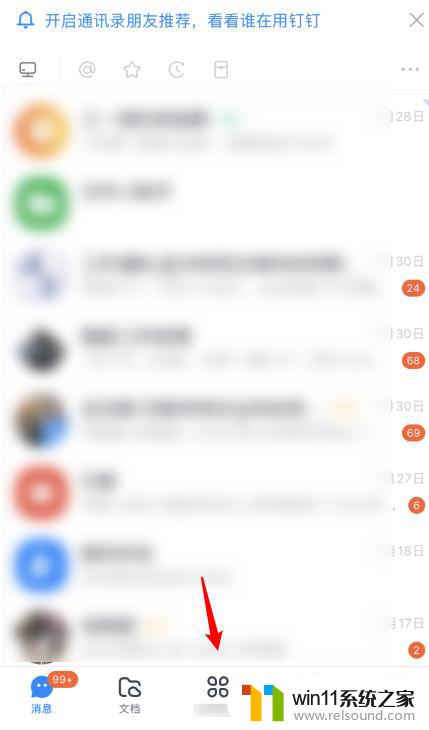
2.进入后,选择考勤打卡的图标。
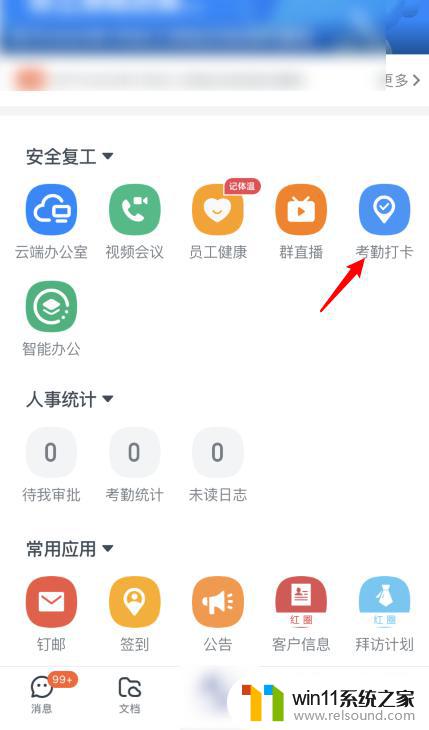
3.在打卡界面,点击右下方的设置选项。
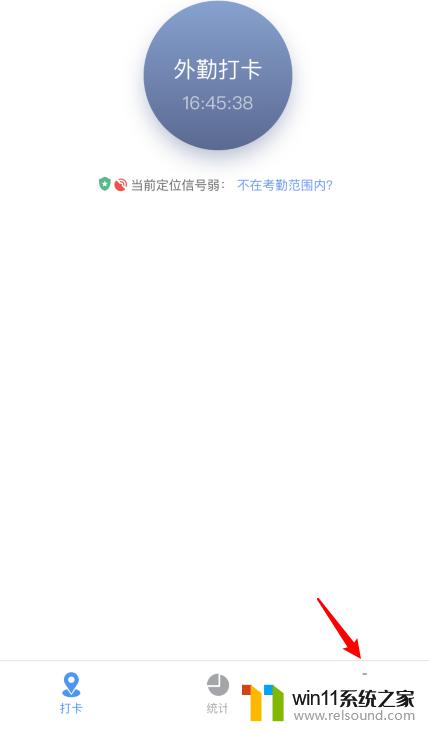
4.点击进入后,选择上方的快捷打卡方式。
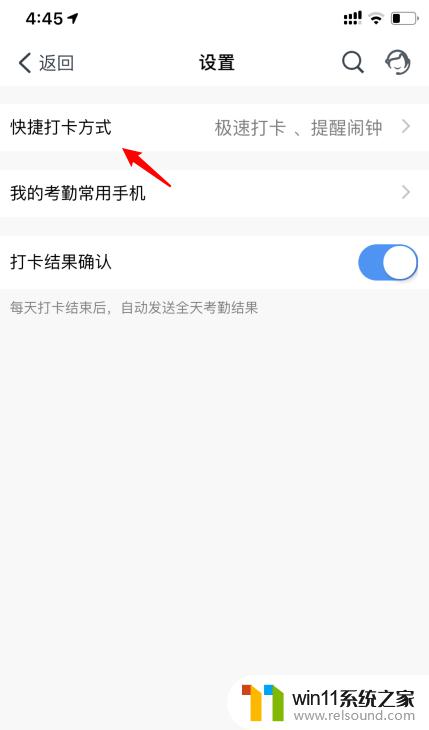
5.进入后,点击右侧的关闭选项。
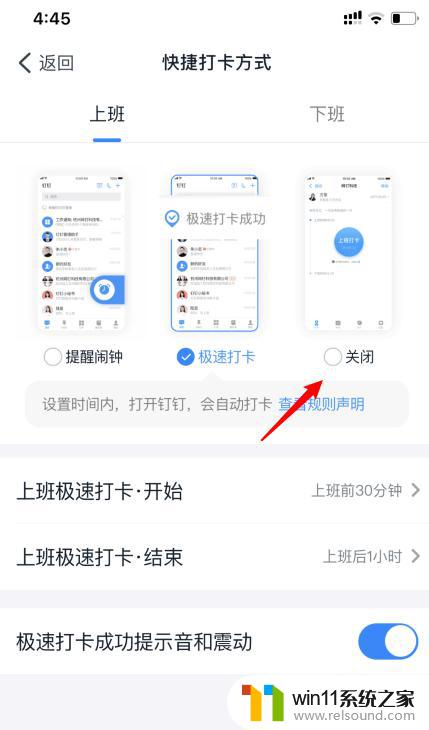
6.点击勾选关闭后,即可关闭极速打卡的功能。
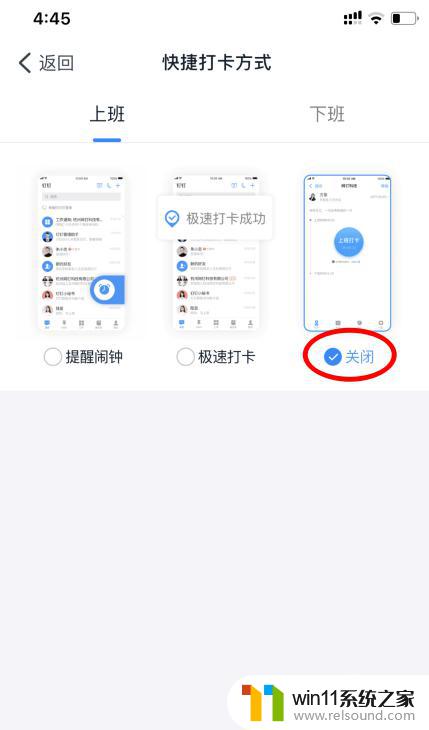
以上即是如何取消钉钉极速打卡的所有内容,如果您也遇到同样的问题,请参考本文所提供的方法进行处理,希望对大家有所帮助。
钉钉怎么取消极速打卡? 钉钉极速打卡怎么关掉相关教程
- 打印机设置有问题windows无法打印怎么办 由于打印机设置有问题,windows无法打印如何解决
- windows运行怎么打开 电脑运行在哪里打开
- 电脑上rar文件怎么打开
- 文件夹双击打不开怎么办
- windows 自带录屏软件怎么打开 windows自带录屏软件使用方法
- windows如何以管理员身份运行cmd 怎么以管理员身份打开cmd
- 微信电脑版文件怎么在电脑上打开
- windows关防火墙的方法 怎么关防火墙
- 桌面一直显示激活windows怎么关闭 电脑桌面显示激活windows怎么消除
- 打印机处于错误状态无法打印如何解决
- 怎么把一段文字变成声音
- 电脑备忘录软件怎么下载到桌面
- 任务栏卡了,不能点了
- error no boot disk has been detected
- 怎样把手机投屏到电脑上
- 电脑上谷歌浏览器无法访问此网站
电脑教程推荐